文章详情页
最快捷的Win8系统电脑硬盘分区的方法
浏览:45日期:2023-04-30 17:43:18
win8系统作为一款为了突破而生的windows系统,拥有很多强大的功能,就比如其自带硬盘分区功能,那么Win8系统电脑怎么硬盘分区呢?下面为大家奉上最快捷的Win8系统电脑硬盘分区的方法!


1、打开开始菜单
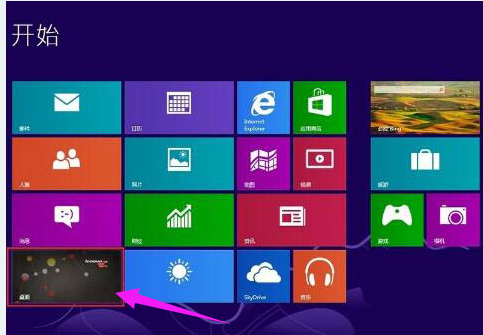
2、点击左下角的桌面图标,进入我们的电脑桌面、
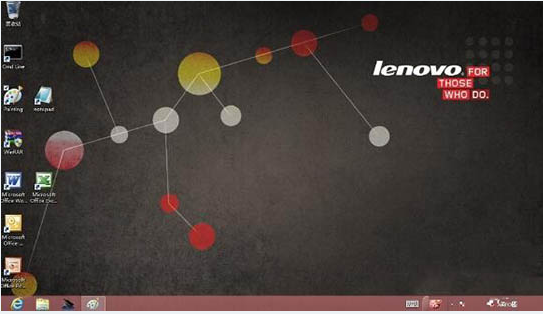
3、快捷键打开win+x快捷菜单,点击磁盘管理。
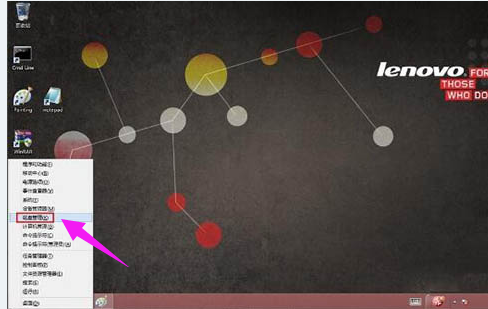
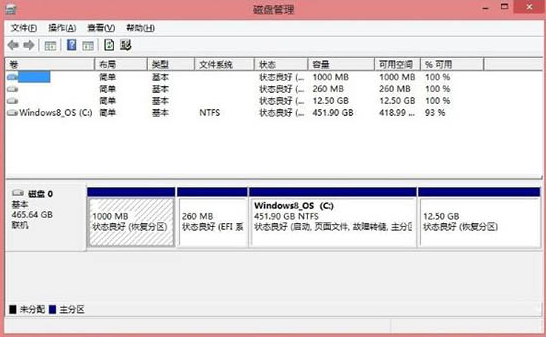
4、右键点击选择c盘,选择压缩卷选项。
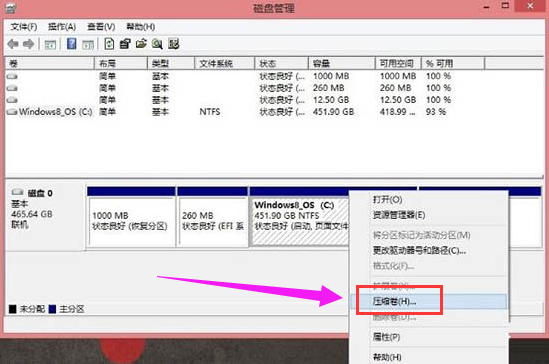
5、在压缩完成后,在新窗口中输入你想要的C盘大小。
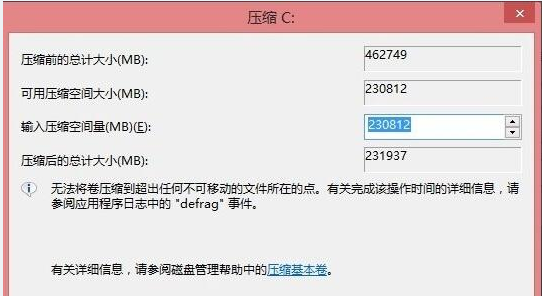
6、完成后就出现新的磁盘,右键新出现的磁盘。
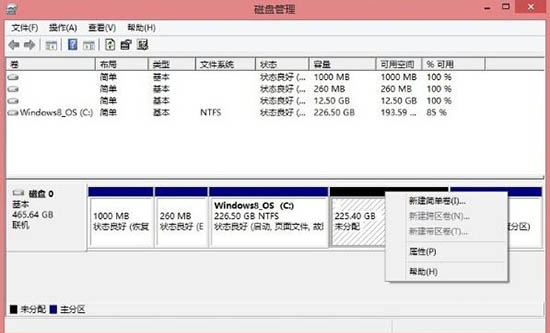
6、点击新建简单卷,就可以设置D盘大小了。
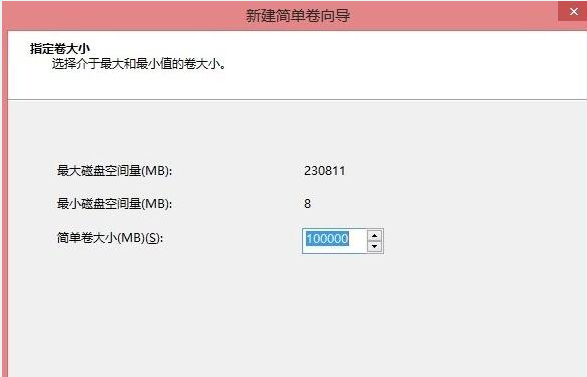
7、分配盘符,选择D盘
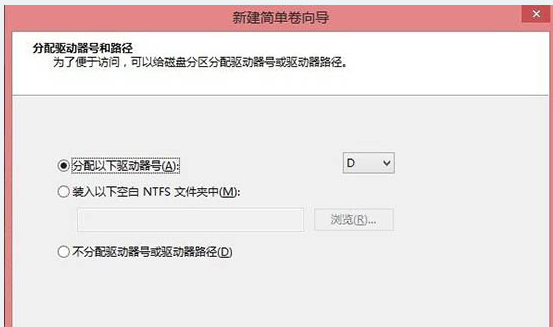
8.再设置一下文件系统及格式化即可。

以上就是小编为小伙伴们带来的Win8系统电脑硬盘分区的方法,更多相关教程请关注好吧啦网。
以上就是最快捷的Win8系统电脑硬盘分区的方法的全部内容,望能这篇最快捷的Win8系统电脑硬盘分区的方法可以帮助您解决问题,能够解决大家的实际问题是好吧啦网一直努力的方向和目标。
相关文章:
1. Win11安全启动状态怎么开启?Win11安全启动状态开启方法2. Win10显示此应用无法在你的电脑上运行?此应用无法在你的电脑上运行处理办法3. 微软规划提升 Win10 / Win11图形和音频驱动质量4. Win7文件夹属性没有位置选项怎么办?Win7文件夹属性没有位置选项的解决方法5. CentOS7中无法找到pci find device函数的解决方法6. Win7系统无法启动承载网络如何解决?7. Win10外接显示器怎么设置与主显示器不同步?8. Win10如何禁止锁屏界面显示小娜日程安排?9. Win10 Edge浏览器中不常用的四个隐藏设置的使用方法10. KYLIN(麒麟系统)下如何安装MySQL5.0
排行榜

 网公网安备
网公网安备